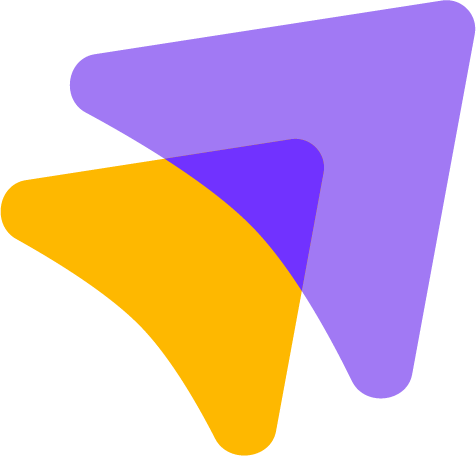Produktfeed manuell erstellen
Es besteht die Möglichkeit Elemente, wie beispielsweise Produkte oder Kategorien in einen manuell erstellten Produktfeed hochzuladen.
Dazu kann man sich unter "Einstellungen" → "Produktkatalog" → "Quelle hinzufügen" → "Datei hochladen (.xml, .xlsx, .csc)" → "VORLAGE HERUNTERLADEN" das passende File herunterladen.
Dann wird automatisch ein Excel-File als Vorlage heruntergeladen.

Excel-File
Das File wird als Excel-File mit dem Namen "produktkatalog-vorlage" in deinen "Downloads" abgespeichert.
Wenn du dieses öffnest, siehst du direkt die vorbenannten Spalten mit einem Beispiel
Artikeln-ID: (Pflichtfeld)
Das ist eine individuelle Artikel-Nummer. Diese kannst du beliebig festlegen. Sie darf sich nur nicht wiederholen. Fall du parallel bereits einen anderen Feed verwendest, darf die Artikel-ID auch dort ebenfalls nicht vorkommen
Titel: (Pflichtfeld)
Das ist der Produktname der angezeigt wird und falls du im "Anzeigen-Muster" denn Platzhalter {{product.name}} verwendest, wird der "Titel" dort eigesetzt werden.
Produkt-Link:
Das ist der Link, der zum Produkt und somit zu Landingpage führen soll. Er wird in der Anzeige als Ziel-URL verwendet werden.
Bild-Link:
Hier kann ein Bild eingefügt werden. Dieses dient nur zur Orientierung in deinem Shopstory und wird bei den Suchkampagnen nicht verwendet.
Beschreibung:
Hier kannst du eine Beschreibung einfügen, die dir hilft, damit du dich besser auskennst bzw. zurechtfindest. Auch diese wird nicht für die Anzeigen oder Keyword-Anreicherung herangezogen.
Marke:
Die Marke wird extra angezeigt und kann dann auch beworben werden. Ebenfalls wird dieses Feld herangezogen, wenn du im "Anzeigen-Muster" den Platzhalter {{brand.name}} verwendest.
Preis: (Pflichtfeld)
Hier kann eine Zahl eingetragen werden. Üblicherweise erkennt Shopstory automatisch, dass es sich um Euros handelt. Der Preis sollte dem tatsächlichen Preis entsprechen, da dieser auch für die Kalkulation bezüglich der Rentabilität der Keywords herangezogen wird und auf die Auswahl einen Einfluss hat.
Dieses Feld wird herangezogen, wenn du im "Anzeigen-Muster" den Platzhalter {{product.price}} verwendest.

Kategorie
Produkt-Typ:
Hierbei handelt es sich um die Kategorien. Es können Unterkategorien gebildet werden, indem das Größer-als-Zeichen " > " verwendet wird.
Beispiel:
"Sneekers > Frauenschuh" würde zwei Kategorien ergeben, wobei die Kategorie "Frauenschuh" hier unter der Kategorie "Sneekers" zugeordnet wäre
Dieses Feld wird hernagzogen, wenn du im "Anzeigen-Muster" den Platzhalter {{categorie.name}} verwendest.
Was ist dein Ziel?
Es gibt jetzt unterschiedliche Herangehensweisen, wie der manuelle Produktfeed verwendet werden kann.